win7笔记本蓝牙怎么关 win7笔记本蓝牙彻底关闭设置方法
更新时间:2022-07-21 17:53:51作者:xinxin
由于微软早已经停止了对win7系统的更新支持,导致许多用户对于这款系统的功能还不是很熟悉,不过有些用户在使用win7笔记本电脑的时候,却发现蓝牙功能处于开启状态,对此win7笔记本蓝牙怎么关呢?接下来小编就来告诉大家win7笔记本蓝牙彻底关闭设置方法。
推荐下载:win7专业版iso
具体方法:
第一步,点击计算机左下角的开始,弹出下级子菜单。
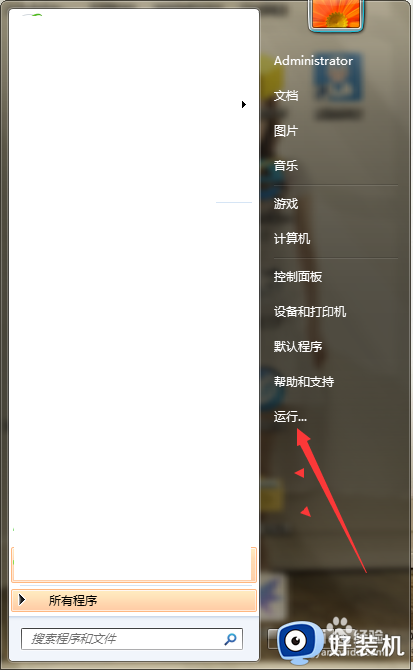
第二步,选择“运行”,弹出运行窗口。
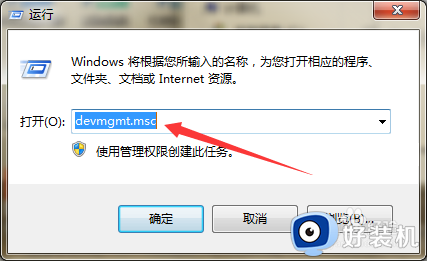
第三步,在窗口中键入“devmgmt.msc”回车,打开设备管理器。
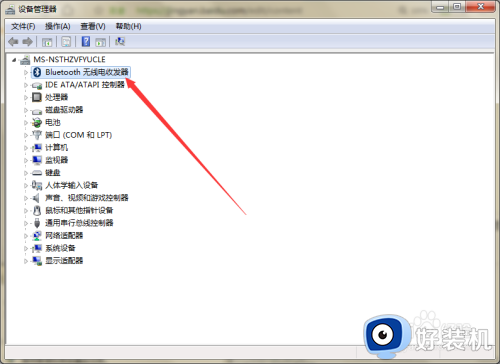
第四步,双击展开“Bluetooth无线电收发器”,查看计算机中的蓝牙设备。
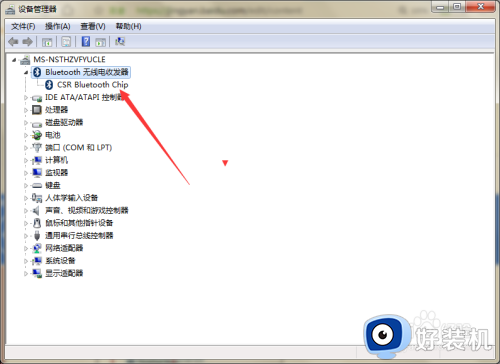
第五步,右击蓝牙设备,弹出下拉子菜单。
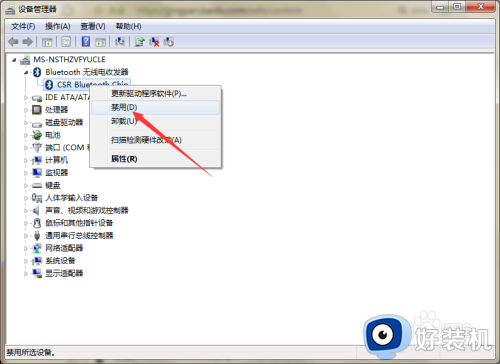
第六步,选择“禁用”,弹出询问窗口,选择“是”,即可将系统中的蓝牙设备关闭。
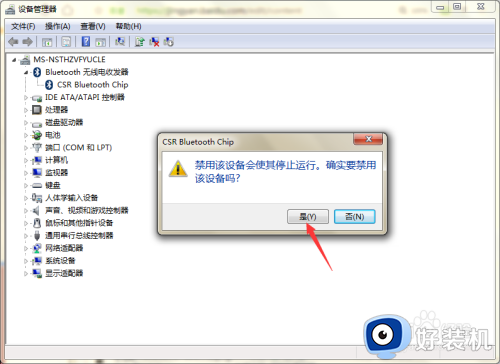
第七步,如果想要启动蓝牙设备的话,只需右击蓝牙,选择“启用”即可。
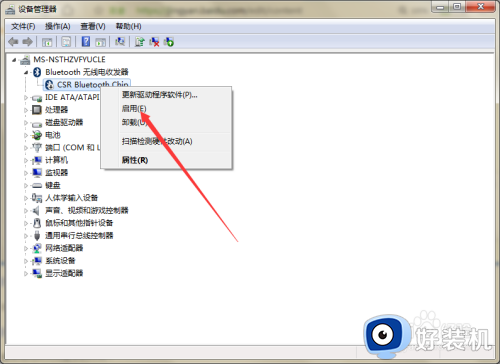
以上就是小编教大家的win7笔记本蓝牙彻底关闭设置方法了,有需要的用户就可以根据小编的步骤进行操作了,希望能够对大家有所帮助。
win7笔记本蓝牙怎么关 win7笔记本蓝牙彻底关闭设置方法相关教程
- win7笔记本蓝牙驱动安装教程 win7笔记本蓝牙驱动怎么安装
- win7笔记本连接蓝牙音箱怎么设置 win7笔记本连接蓝牙音响详细步骤
- win7笔记本蓝牙耳机在哪连接 win7笔记本蓝牙耳机怎么连接
- win7笔记本怎么连接蓝牙 笔记本win7连接蓝牙设备的方法
- win7笔记本蓝牙在哪儿打开 win7笔记本怎么打开蓝牙功能
- win7笔记本连接无线蓝牙音箱怎么操作 win7笔记本连蓝牙音箱详细步骤
- win7笔记本连蓝牙鼠标详细步骤 笔记本win7怎么连接蓝牙鼠标
- win7笔记本蓝牙打开为何连接不到音响 win7笔记本连接不了蓝牙音响解决方法
- win7笔记本怎么开蓝牙 win7笔记本如何开启蓝牙功能
- win7笔记本蓝牙在哪里 笔记本电脑win7怎么打开蓝牙
- win7访问win10共享文件没有权限怎么回事 win7访问不了win10的共享文件夹无权限如何处理
- win7发现不了局域网内打印机怎么办 win7搜索不到局域网打印机如何解决
- win7访问win10打印机出现禁用当前帐号如何处理
- win7发送到桌面不见了怎么回事 win7右键没有发送到桌面快捷方式如何解决
- win7电脑怎么用安全模式恢复出厂设置 win7安全模式下恢复出厂设置的方法
- win7电脑怎么用数据线连接手机网络 win7电脑数据线连接手机上网如何操作
win7教程推荐
- 1 win7每次重启都自动还原怎么办 win7电脑每次开机都自动还原解决方法
- 2 win7重置网络的步骤 win7怎么重置电脑网络
- 3 win7没有1920x1080分辨率怎么添加 win7屏幕分辨率没有1920x1080处理方法
- 4 win7无法验证此设备所需的驱动程序的数字签名处理方法
- 5 win7设置自动开机脚本教程 win7电脑怎么设置每天自动开机脚本
- 6 win7系统设置存储在哪里 win7系统怎么设置存储路径
- 7 win7系统迁移到固态硬盘后无法启动怎么解决
- 8 win7电脑共享打印机后不能打印怎么回事 win7打印机已共享但无法打印如何解决
- 9 win7系统摄像头无法捕捉画面怎么办 win7摄像头停止捕捉画面解决方法
- 10 win7电脑的打印机删除了还是在怎么回事 win7系统删除打印机后刷新又出现如何解决
